PPT怎么添加箭头符号?PPT添加箭头符号的方法
更新日期:2023-09-24 07:53:35
来源:系统之家
手机扫码继续观看

PPT怎么添加箭头符号?近期有用户在使用PPT制作幻灯片时,需要在页面内添加箭头,那么应该如何添加呢?其实方法很简单,下面小编就为大家演示PPT添加箭头符号的方法,需要的朋友可以参考下。
具体操作如下:
1、如图,打开PPT后,点击左上方插入菜单。
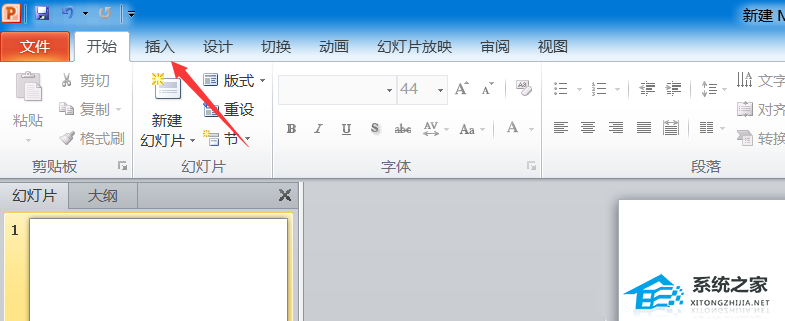
2、如图示,在弹出的菜单中,点击选择插入形状。

3、如图,在弹出的下拉列表中找到箭头总汇。

4、如图示,点击需要插入的箭头类型。
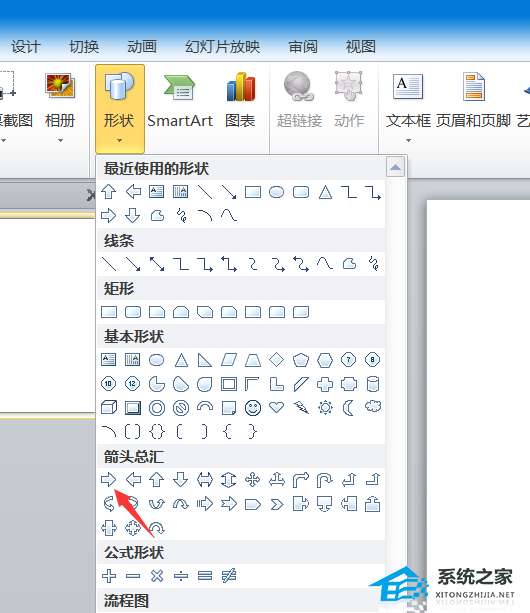
5、如图示,按住鼠标左键并拖动鼠标,这样就可以绘制箭头。
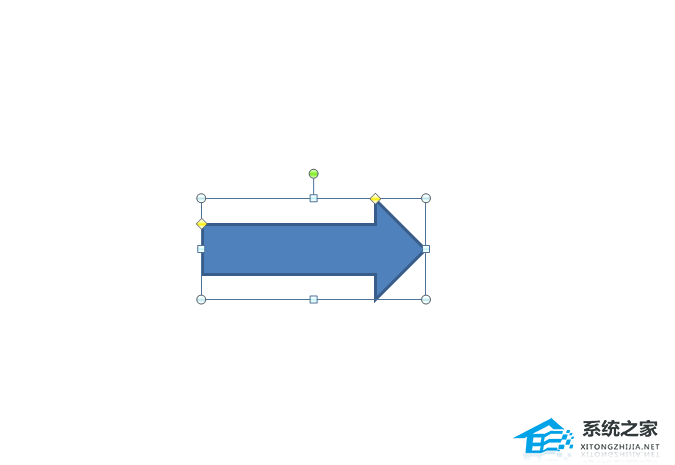
6、同理,我们还可以插入其他的箭头类型,如图示。
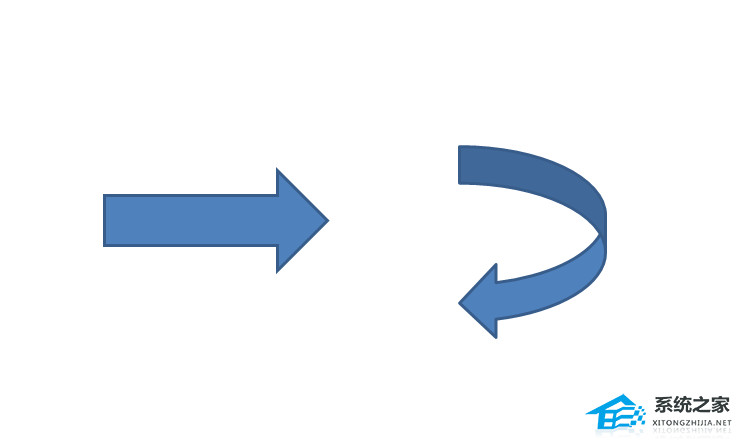
以上就是PPT添加箭头符号的方法,希望大家喜欢。
该文章是否有帮助到您?
常见问题
- monterey12.1正式版无法检测更新详情0次
- zui13更新计划详细介绍0次
- 优麒麟u盘安装详细教程0次
- 优麒麟和银河麒麟区别详细介绍0次
- monterey屏幕镜像使用教程0次
- monterey关闭sip教程0次
- 优麒麟操作系统详细评测0次
- monterey支持多设备互动吗详情0次
- 优麒麟中文设置教程0次
- monterey和bigsur区别详细介绍0次
系统下载排行
周
月
其他人正在下载
更多
安卓下载
更多
手机上观看
![]() 扫码手机上观看
扫码手机上观看
下一个:
U盘重装视频












